Å jobbe med former i Microsoft Visio blir enklere når du mestrer grunnleggende prinsipper for gruppering og posisjonering. I denne veiledningen vil du lære hvordan du effektivt kan organisere former og optimalisere posisjoneringen deres. Vær klar til å ta diagrammene dine til neste nivå!
Viktigste poeng
- Former kan grupperes for enklere redigering.
- Nye former kan når som helst legges til eksisterende grupper.
- Posisjoneringen av formene kan forbedres ved hjelp av funksjoner for horisontal og vertikal distribusjon.
- Containere muliggjør enkel håndtering av flere former i Visio.
Trinn-for-trinn veiledning
Velge og gruppere former Begynn med å velge formene du ønsker å gruppere. For eksempel kan du velge en sirkel, en firkant, en stjerne og en boks. For å velge alle formene samtidig, trykk på kontrolltasten (Ctrl) og tasten A. Alternativt kan du gå til menyen og velge "Marker" og deretter "Marker alt".
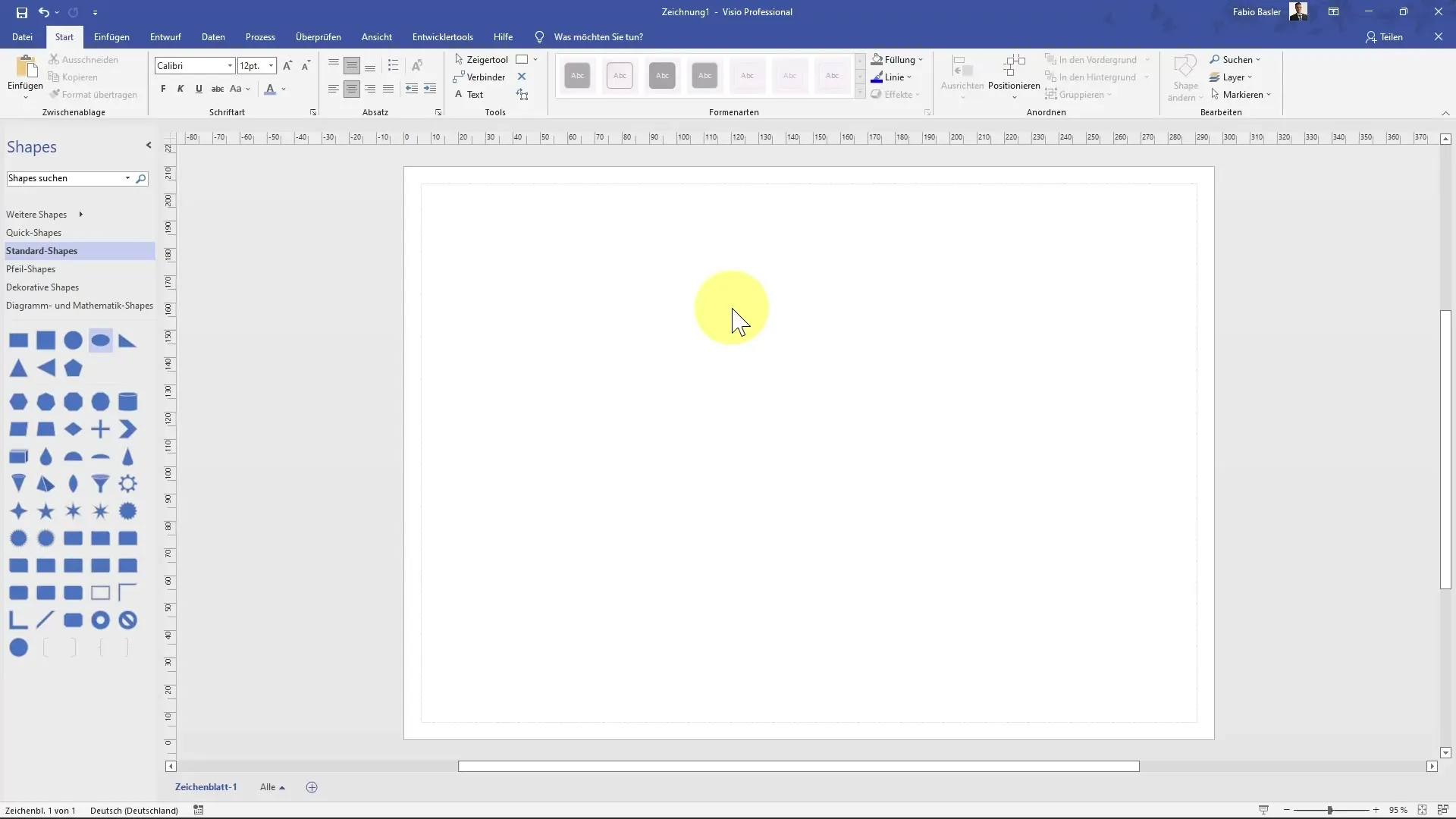
I neste steg kan du gruppere de valgte formene. For å gjøre dette, høyreklikk på utvalget og velg "Gruppere". Du kan også utføre grupperingen ved å gå til menyen på toppen og velge "Plassering". Du kan også bruke snarveien "Ctrl + Shift + G" for å gruppere.
Hvis du senere ønsker å oppløse gruppen, velg gruppen på nytt og bruk snarveien "Ctrl + Shift + U". Alternativt kan du høyreklikke og velge "Oppløs gruppe".
Legge til nye former i eksisterende gruppe Hvis du har en ny form du ønsker å legge til i den eksisterende gruppen, følg disse trinnene: Velg den nye formen først. Du vil se at den er utenfor gruppen. Velg deretter gruppen, deretter den nye formen, og klikk på "Gruppere". Den nye formen blir da integrert i gruppen. Nå har du en enhetlig gruppe med former.
Posisjonering av formene For å optimalisere posisjoneringen av formene i gruppen, velg alle formene igjen og gå til "Posisjonering"-alternativet. Her har du viktige funksjoner tilgjengelig for å styre den horisontale og vertikale distribusjonen av formene.
I tillegg til gruppering kan du også bruke containere. Høyreklikk på formene og velg "Container" og deretter "Legg til ny container". Med en container kan du gruppere flere former sammen og enkelt flytte dem.
Når du flytter containeren, kan du holde Skift-tasten nede for å bare flytte horisontalt eller vertikalt, noe som gir deg mer kontroll over plasseringen.
Formatering av containere Etter at du har opprettet en container, kan du tilpasse den ytterligere. Når du har valgt containeren, får du tilgang til "Containertools" slik at du kan tilpasse formateringen og layouten til formene i containeren.
Oppsummering
I denne veiledningen har du lært hvordan du kan gruppere former og optimalisere posisjoneringen deres i Microsoft Visio. Du kan legge til nye former i eksisterende grupper, bruke containere og tilpasse formenes plassering etter dine ønsker.
Ofte stilte spørsmål
Hvordan grupperer jeg former i Visio?Høyreklikk på de valgte formene og velg "Gruppere".
Kan jeg legge til nye former i en eksisterende gruppe?Ja, velg den nye formen og den eksisterende gruppen, og bruk grupperingsalternativet.
Hvordan kan jeg oppløse en gruppe?Marker gruppen og trykk "Ctrl + Shift + U", eller høyreklikk på gruppen og velg "Oppløs gruppe".
Hva er en container og hvordan bruker jeg den?En container grupperer flere former sammen. Høyreklikk på formene og velg "Container" -> "Legg til ny container".
Hvordan endrer jeg posisjoneringen av formene i en gruppe?Velg formene, gå til "Posisjonering" og bruk funksjonene for vertikal og horisontal distribusjon.


